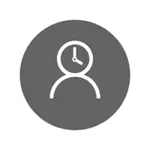
ਪਰ ਉਸੇ ਸਮੇਂ, ਨਿਰਧਾਰਤ ਸੀਮਾਵਾਂ ਨੂੰ ਸਿਰਫ ਮਾਈਕਰੋਸਾਫਟ ਖਾਤੇ ਲਈ ਕੌਂਫਿਗਰ ਕੀਤਾ ਜਾ ਸਕਦਾ ਹੈ, ਨਾ ਕਿ ਸਥਾਨਕ ਖਾਤੇ ਲਈ. ਅਤੇ ਇਕ ਹੋਰ ਵਿਸਥਾਰ: ਵਿੰਡੋਜ਼ 10 ਪੇਰੈਂਟਲ ਕੰਟਰੋਲ ਫੰਕਸ਼ਨਾਂ ਦੀ ਜਾਂਚ ਕਰਦੇ ਹੋ, ਇਸ ਨੂੰ ਪਾਇਆ ਕਿ ਜੇ ਤੁਸੀਂ ਨਿਯੰਤਰਿਤ ਚਾਈਲਡ ਖਾਤੇ ਵਿਚ ਜਾਂਦੇ ਹੋ, ਤਾਂ ਵੈੱਬਸੌਫਟ ਦੇ ਨਿਯੰਤਰਣ ਕਾਰਜਾਂ ਵਿਚ, ਸਥਾਨਕ ਖਾਤੇ ਨੂੰ ਸਮਰੱਥ ਕਰਦੇ ਹੋ ਕੰਮ. ਇਹ ਵੀ ਵੇਖੋ: ਵਿੰਡੋਜ਼ 10 ਨੂੰ ਕਿਵੇਂ ਬਲੌਕ ਕਰਨਾ ਹੈ ਜੇ ਕੋਈ ਪਾਸਵਰਡ ਦਾ ਅਨੁਮਾਨ ਲਗਾਉਣ ਦੀ ਕੋਸ਼ਿਸ਼ ਕਰਦਾ ਹੈ.
ਇਸ ਦਸਤਾਵੇਜ਼ ਵਿੱਚ, ਕਮਾਂਡ ਲਾਈਨ ਦੀ ਵਰਤੋਂ ਕਰਕੇ ਸਥਾਨਕ ਖਾਤੇ ਲਈ ਸਥਾਨਕ ਖਾਤੇ ਲਈ ਕੰਪਿ using ਟਰ ਦੀ ਵਰਤੋਂ ਕਰਨ ਲਈ ਸਮਾਂ ਨੂੰ ਸੀਮਿਤ ਕਿਵੇਂ ਕਰਨਾ ਹੈ. ਉਸੇ ਪ੍ਰੋਗ੍ਰਾਮ ਨੂੰ ਲਾਗੂ ਕਰਨ ਜਾਂ ਕੁਝ ਸਾਈਟਾਂ 'ਤੇ ਚੱਲਣ ਲਈ ਇਹ ਵਿਧੀ ਵੀ ਕੰਮ ਨਹੀਂ ਕਰੇਗੀ, ਇਹ ਮਾਪਿਆਂ ਦੇ ਨਿਯੰਤਰਣ, ਤੀਜੀ-ਪਾਰਟੀ ਸਾੱਫਟਵੇਅਰ, ਅਤੇ ਸਿਸਟਮ ਦੇ ਕੁਝ ਬਿਲਟ-ਇਨ .ੰਗਾਂ ਦੀ ਵਰਤੋਂ ਕਰਦਿਆਂ ਕੀਤੀ ਜਾ ਸਕਦੀ ਹੈ. ਬਲਾਕਿੰਗ ਸਾਈਟਾਂ ਅਤੇ ਚੱਲ ਰਹੇ ਪ੍ਰੋਗਰਾਮਾਂ ਦੇ ਵਿਸ਼ੇ ਤੇ, ਸਮੱਗਰੀ ਲਾਭਦਾਇਕ ਹੋ ਸਕਦੀ ਹੈ ਕਿ ਸ਼ੁਰੂਆਤ ਕਰਨ ਵਾਲਿਆਂ ਲਈ ਸਥਾਨਕ ਸਮੂਹ ਨੀਤੀ ਸੰਪਾਦਕ ਨੂੰ ਇੱਕ ਉਦਾਹਰਣ ਦੇ ਰੂਪ ਵਿੱਚ ਵਰਜਿਤ ਕੀਤਾ ਜਾਂਦਾ ਹੈ).
ਸਥਾਨਕ ਖਾਤਾ ਵਿੰਡੋਜ਼ 10 ਲਈ ਕੰਮ ਦੇ ਸਮੇਂ ਨੂੰ ਸਥਾਪਤ ਕਰਨਾ
ਸ਼ੁਰੂ ਕਰਨ ਲਈ, ਤੁਹਾਨੂੰ ਇੱਕ ਸਥਾਨਕ ਉਪਭੋਗਤਾ ਖਾਤਾ ਚਾਹੀਦਾ ਹੈ (ਪ੍ਰਬੰਧਕ ਨਹੀਂ) ਜਿਸ ਲਈ ਪਾਬੰਦੀਆਂ ਸਥਾਪਤ ਕੀਤੀਆਂ ਜਾਣਗੀਆਂ. ਇਸ ਨੂੰ ਹੇਠਾਂ ਉਤਰਨਾ ਸੰਭਵ ਹੈ:
- ਅਰੰਭ - ਪੈਰਾਮੀਟਰ - ਖਾਤੇ - ਫੈਮਲੀ ਅਤੇ ਹੋਰ ਉਪਭੋਗਤਾ.
- "ਹੋਰ ਯੂਜ਼ਰ" ਭਾਗ ਵਿੱਚ, "ਇਸ ਕੰਪਿ computer ਟਰ ਵਿੱਚ ਉਪਭੋਗਤਾ ਸ਼ਾਮਲ ਕਰੋ" ਤੇ ਕਲਿਕ ਕਰੋ ".
- ਮੇਲ ਐਡਰੈਸ ਵਿੰਡੋ ਵਿੱਚ, "ਮੇਰੇ ਕੋਲ ਇਸ ਵਿਅਕਤੀ ਵਿੱਚ ਦਾਖਲ ਹੋਣ ਲਈ ਡੇਟਾ ਨਹੀਂ ਹੈ."
- ਅਗਲੀ ਵਿੰਡੋ ਵਿੱਚ, "ਮਾਈਕਰੋਸੌਫਟ ਖਾਤੇ ਤੋਂ ਬਿਨਾਂ ਉਪਭੋਗਤਾ ਸ਼ਾਮਲ ਕਰੋ" ਤੇ ਕਲਿਕ ਕਰੋ.
- ਉਪਭੋਗਤਾ ਜਾਣਕਾਰੀ ਭਰੋ.
ਸੀਮਾ ਸੈਟਿੰਗ ਆਪਣੇ ਆਪ ਪ੍ਰਬੰਧਕ ਦੇ ਅਧਿਕਾਰਾਂ ਤੋਂ ਕਰਨ ਲਈ ਲੋੜੀਂਦੇ ਪ੍ਰਬੰਧਕਾਂ ਦੇ ਅਧਿਕਾਰਾਂ ਤੋਂ ਕਰਨ ਲਈ ਲੋੜੀਂਦੀ ਹੁੰਦੀ ਹੈ, ਪ੍ਰਬੰਧਕ ਦੀ ਤਰਫੋਂ ਕਮਾਂਡ ਲਾਈਨ ਚਲਾਉਂਦੀ ਹੈ (ਤੁਸੀਂ ਇਸਨੂੰ "ਸਟਾਰਟ" ਬਟਨ ਤੇ ਸੱਜਾ ਬਟਨ ਦਬਾਉ) ਤੇ ਕਰ ਸਕਦੇ ਹੋ.
ਜਦੋਂ ਉਪਭੋਗਤਾ ਵਿੰਡੋਜ਼ 10 ਦਾਖਲ ਹੋਣ ਤੇ ਜਦੋਂ ਉਹ ਸਮਾਂ ਨਿਰਧਾਰਤ ਕਰਨ ਲਈ ਕੀਤੀ ਗਈ ਹੈ:
ਸ਼ੁੱਧ ਉਪਭੋਗਤਾ ਉਪਭੋਗਤਾ_ਨਾਮ / ਸਮਾਂ: ਦਿਵਸ, ਸਮਾਂ
ਇਸ ਟੀਮ ਵਿਚ:
- ਉਪਯੋਗਕਰਤਾ ਨਾਮ - ਵਿੰਡੋਜ਼ 10 ਉਪਭੋਗਤਾ ਖਾਤਾ ਦਾ ਨਾਮ ਜਿਸ ਲਈ ਪਾਬੰਦੀਆਂ ਸਥਾਪਤ ਕੀਤੀਆਂ ਗਈਆਂ ਹਨ.
- ਦਿਨ - ਹਫ਼ਤੇ ਦੇ ਦਿਨ ਜਾਂ ਹਫ਼ਤੇ ਦੇ ਦਿਨ, ਜਿਸ ਵਿੱਚ ਤੁਸੀਂ ਜਾ ਸਕਦੇ ਹੋ. ਇੰਗਲਿਸ਼ ਕੱਟਾਂ (ਜਾਂ ਉਨ੍ਹਾਂ ਦੇ ਪੂਰੇ ਨਾਮਾਂ ਦੀ ਵਰਤੋਂ ਕੀਤੀ ਜਾਂਦੀ ਹੈ): ਐਮ, ਟੀ, ਡਬਲਯੂ, ਡਬਲਯੂ, ਐੱਫ, ਐੱਸ ਟੀ, ਐੱਸ ਟੀ, ਐੱਸ, ਐੱਨ, ਐਸਯੂ (ਸੋਮਵਾਰ-ਐਤਵਾਰ)).
- ਸਮਾਂ - ਸੀਸੀ ਦੇ ਫਾਰਮੈਟ ਵਿਚ ਸਮੇਂ ਦੀ ਰੇਂਜ: ਐਮ.ਐਮ, ਉਦਾਹਰਣ ਲਈ 14: 00-18: 00

ਇੱਕ ਉਦਾਹਰਣ ਦੇ ਤੌਰ ਤੇ: ਤੁਹਾਨੂੰ ਹਫ਼ਤੇ ਦੇ ਕਿਸੇ ਵੀ ਦਿਨ ਸਿਰਫ 19 ਤੋਂ 21 ਘੰਟਿਆਂ ਤੋਂ ਰੀਮੌਂਟੋਲਾ ਲਈ ਸਿਰਫ ਹਫ਼ਤੇ ਦੇ ਕਿਸੇ ਵੀ ਦਿਨ, ਇਨਪੁਟ ਨੂੰ ਸੀਮਤ ਕਰਨ ਦੀ ਜ਼ਰੂਰਤ ਹੈ. ਇਸ ਸਥਿਤੀ ਵਿੱਚ, ਅਸੀਂ ਕਮਾਂਡ ਦੀ ਵਰਤੋਂ ਕਰਦੇ ਹਾਂ
ਸ਼ੁੱਧ ਉਪਭੋਗਤਾ ਰੀਮੌਂਟਕਾ / ਸਮਾਂ: ਐਮ-ਸੂ, 19: 00-21: 00
ਜੇ ਸਾਨੂੰ ਕਈਂ ਸ਼੍ਰੇਣੀ ਤੈਅ ਕਰਨ ਦੀ ਜ਼ਰੂਰਤ ਹੈ, ਉਦਾਹਰਣ ਵਜੋਂ, 19 ਤੋਂ 21 ਤੱਕ ਦਾ ਸੰਕੇਤ - ਸਵੇਰੇ 7 ਵਜੇ ਤੋਂ 21 ਘੰਟਿਆਂ ਤੋਂ, ਹੁਕਮ ਨੂੰ ਹੇਠਾਂ ਲਿਖਿਆ ਜਾ ਸਕਦਾ ਹੈ:
ਸ਼ੁੱਧ ਉਪਭੋਗਤਾ ਰੀਮੌਂਟਕਾ / ਸਮਾਂ: ਐਮ-ਐਫ, 19: 00-21: 00; ਸੂ, 07: 00-21: 00
ਜਦੋਂ ਤੁਸੀਂ ਸਮਾਂ ਦਾਖਲ ਕਰਦੇ ਹੋ, ਮਨਜ਼ੂਰ ਕਮਾਂਡ ਤੋਂ ਵੱਖਰਾ ਹੁੰਦਾ ਹੈ, ਤਾਂ ਉਪਭੋਗਤਾ ਇੱਕ ਸੁਨੇਹਾ ਵੇਖੇਗਾ "ਤੁਸੀਂ ਹੁਣ ਤੁਹਾਡੇ ਖਾਤੇ ਦੀਆਂ ਪਾਬੰਦੀਆਂ ਦੇ ਕਾਰਨ ਲੌਗਇਨ ਨਹੀਂ ਕਰ ਸਕਦੇ. ਬਾਅਦ ਵਿੱਚ ਦੁਬਾਰਾ ਕੋਸ਼ਿਸ਼ ਕਰੋ. "
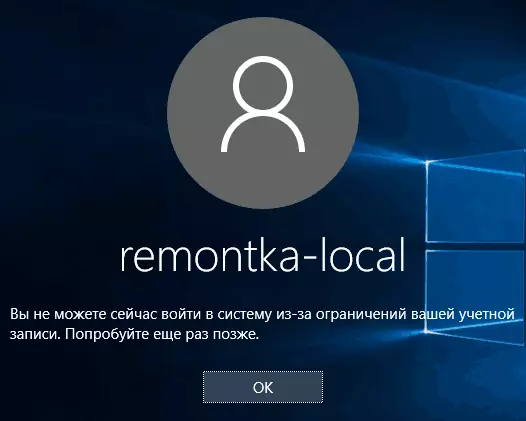
ਖਾਤੇ ਵਿੱਚੋਂ ਸਾਰੀਆਂ ਪਾਬੰਦੀਆਂ ਨੂੰ ਹਟਾਉਣ ਲਈ, ਨੈੱਟ ਉਪਭੋਗਤਾ ਕਮਾਂਡ ਉਪਭੋਗਤਾ_ ਨਾਮ / ਸਮਾਂ ਵਰਤੋ: ਸਾਰੇ ਪ੍ਰਬੰਧਕ ਦੀ ਤਰਫੋਂ ਸਾਰੇ.
ਇੱਥੇ, ਸ਼ਾਇਦ, ਵਿੰਡੋਜ਼ 10. ਨੂੰ ਨਿਯੰਤਰਣ ਕਰਨ ਲਈ ਵਿੰਡੋਜ਼ ਵਿੱਚ ਲੌਗਇਨ ਨੂੰ ਕਿਵੇਂ ਰੋਕਣਾ ਹੈ ਇਸ ਗੱਲ 'ਤੇ ਕਿ ਸਿਰਫ ਇੱਕ ਕਾਰਜ ਨੂੰ ਸਥਾਪਤ ਕਰਨਾ ਹੈ ਜਿਸ ਨੂੰ ਤੁਸੀਂ ਵਿੰਡੋਜ਼ 10 ਚਲਾ ਸਕਦੇ ਹੋ.
ਸੰਪੂਰਨਤਾ ਵਿੱਚ, ਮੈਂ ਯਾਦ ਰੱਖਾਂਗਾ ਕਿ ਜੇ ਤੁਸੀਂ ਇਹ ਪਾਬੰਦੀਆਂ ਸਥਾਪਤ ਕਰਦੇ ਹੋ ਤਾਂ ਕਾਫ਼ੀ ਬੁੱਧੀਮਾਨ ਹੁੰਦਾ ਹੈ ਅਤੇ ਗੂਗਲ ਨੂੰ ਕੰਪਿ use ਟਰ ਵਰਤਣ ਦਾ ਕੋਈ ਰਸਤਾ ਲੱਭਣ ਦੇ ਯੋਗ ਹੋਵੇਗਾ. ਇਹ ਘਰੇਲੂ ਕੰਪਿ computers ਟਰਾਂ - ਪਾਸਵਰਡ, ਪੇਰੈਂਟਲ ਕੰਟਰੋਲ ਪ੍ਰੋਗਰਾਮਾਂ ਤੇ ਇਸ ਕਿਸਮ ਦੀਆਂ ਮਨਾਹੀਆਂ ਦੇ ਲਗਭਗ ਕਿਸੇ ਵੀ ਤਰੀਕਿਆਂ ਤੇ ਲਾਗੂ ਹੁੰਦਾ ਹੈ.
